カレンダーを同期し、Samsung カレンダーが同期しない問題を解決する方法
Samsung カレンダーは多機能カレンダー アプリです。天気予報、ステッカー、色、場所、アルバムの写真など、対応する日付に重要な情報を追加して、学校の休みや祝日などの重要な日を記録できます。
しかし、時にはユーザーが問題に遭遇することもある。 Samsung カレンダーが同期されないこれはさまざまな理由で発生する可能性があります。次のセクションでは、Android でカレンダーを同期する方法と、Samsung カレンダーが Google カレンダー/Outlook と同期しない問題を修正する方法を説明します。
ページコンテンツ:
パート1:ワンクリックでAndroid上でSamsungデータを同期する方法
新しいSamsungの携帯電話を購入し、Samsungのデータが新しい携帯電話に同期されない場合、 Apeaksoft MobieTrans が役立ちます。デバイス間でデータを便利に同期できます。同じ Samsung アカウントでログインする必要はありません。デバイスをコンピューターに接続するだけで、ワンクリックでファイルを別のデバイスに移動できます。手順は次のとおりです。
安全なダウンロード
ステップ 1: ダウンロード Apeaksoft MobieTrans 上のボタンをクリックしてください。
ページの右上隅にあるダウンロードしたファイルをクリックし、次のインストールを許可します。次に、 インストールを開始する しばらくお待ちください。インストールはすぐに完了します。インストール後に実行してください。

ステップ 2: 2 本の USB ケーブルを使用して Android デバイスをコンピューターに接続します。すると、携帯電話のすべてのデータがコンピューターの画面に表示されます。
ステップ 3: 下の図に示すように、上部の列をクリックして古いデバイスを選択します。次に、左側のナビゲーションバーで対応する機能をクリックし、 チェック 転送したいファイルを選択します。最後に 電話のような パターンを選択し、新しい携帯電話を選択してデータを転送します。

パート2:SamsungカレンダーがGoogleカレンダーと同期しない問題を解決する方法
Samsung カレンダーが Google カレンダーと同期しない問題を解決するには、次の手順を試してください。
ステップ 1: 店は開いています カレンダー Samsung電話で。
ステップ 2: 画面の右上隅に移動して MORE、選択して カレンダーを管理する.
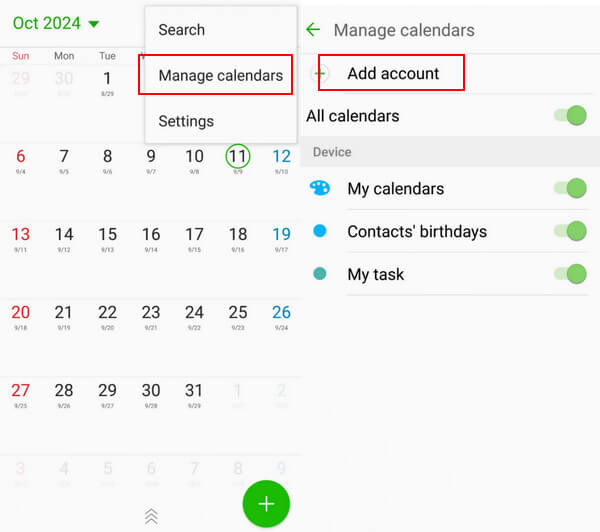
選択する アカウントを追加する 選択して グーグル.
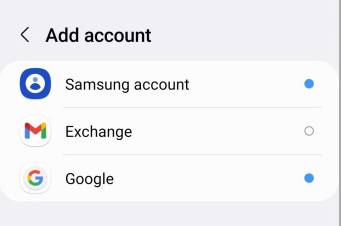
ステップ 3: 次に設定に行き、Googleを探します。これを有効にするには カレンダーを同期.
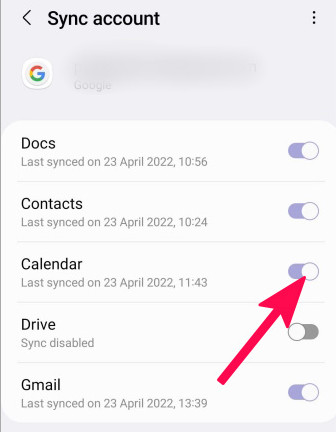
また、ワイルドカード*を使用すると、任意の文字にマッチし、XNUMXつのコマンドで複数のファイルを削除することができます。 GoogleカレンダーをiPhoneと同期する 上記と同様の方法を使用します。
同期カレンダーがまだ見つからない場合は、以下の方法を試してください。
1. アプリを更新する
Samsung カレンダーと Google の両方が最新バージョンであることを確認してください。
2 インターネット接続を確認する
デバイスが安定したネットワークに接続されていることを確認してください。
3.デバイスを再起動します
場合によっては、再起動すると実行中のプロセスがすべて終了し、多くの電話の問題を解決できることがあります。
4.サポートに連絡する
上記の方法をすべて試してもカレンダー データを同期できない場合は、Samsung のサポート窓口に問い合わせてサポートを受けてください。
パート3:SamsungカレンダーがOutlookと同期しない問題を解決する方法
ほかに 削除されたカレンダーイベントの回復Outlook でもカレンダーを同期できます。ただし、Samsung カレンダーが Outlook と同期しないという問題が発生する場合があります。この部分では、Samsung カレンダーが Outlook と同期しないようにする方法を紹介します。
ステップ 1: ラン カレンダー Samsung電話で。
ステップ 2: イベント その他 ページの右上隅にある カレンダーを管理する。 選択してください アカウントを追加する (最初の2ステップはGoogleと同じです)。 Outlook アカウントとして。
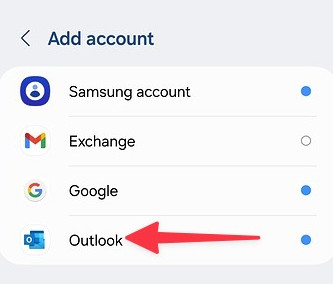
ステップ 3: あなたに行く Outlook アプリで見つけてください 設定次に、Outlookメールアカウントを見つけて、 カレンダーを同期する
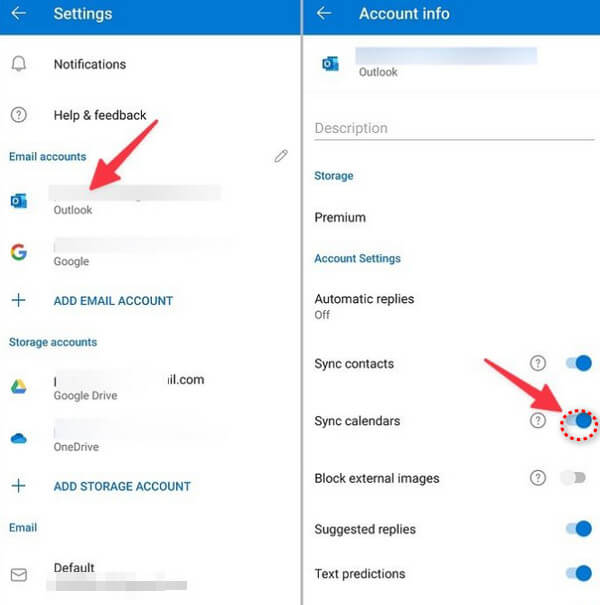
いずれにしても手順が機能しない場合は、以下の可能な方法を試してください。
1. アプリを更新する
Samsung カレンダーと Outlook が最新バージョンかどうかを確認します。最新バージョンでない場合は更新します。
2. 上記の 3 つの手順を繰り返して、Outlook アカウントを削除し、再度追加します。何度か試すとエラーが修正される可能性があります。
3. Samsungカレンダーのキャッシュをクリアする
次のパスに従ってください。 設定 - Storage - カレンダー、選択して キャッシュの消去.
4.デバイスを再起動します
問題を解決するために考えられるすべての方法を試しても問題が解決しない場合は、デバイスを再起動してください。
5. Samsung のサポート窓口に問い合わせてください。
まとめ:
とりわけ、私たちは主に SamsungカレンダーをGoogleと同期する方法/Outlook。また、Samsung カレンダーが Outlook/Google と同期しない問題を解決する方法も提供しています。ちなみに、携帯電話から携帯電話またはコンピューターにデータを転送するための便利なツールも紹介しました。このチュートリアルがお役に立てば幸いです。
関連記事
iPadとiPhoneのカレンダーを同期させるには、iPhoneとiPadのカレンダーを専門的かつ簡単に同期させる方法を教えるための詳細なガイドを入手する必要があります。
iPhone カレンダーを Mac と同期したいのですが、方法がわかりませんか? このガイドでは、3 つの異なる方法で Mac から iPhone にカレンダーを同期する方法について説明します。
Outlook でスケジュールを追跡したい場合は、Outlook の予定表を iPhone と同期することをお勧めします。 同期方法については、この記事に従ってください。
iPhoneの予定表が同期されないように修正しますか? この記事では、関連する問題を簡単に読んで従うことができる最善の解決策を示します。

